Quorra Tweak lleva el iOS 14 como indicadores de privacidad al iOS 13
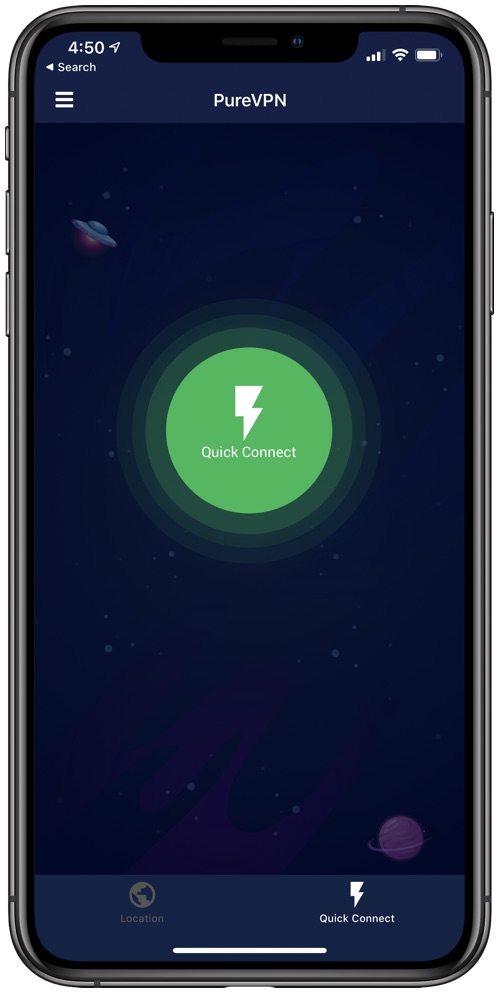
Después de configurar PureVPN en el iPhone también tiene la opción de elegir la ubicación deseada de una lista de Ciudades y Países en caso de que quiera conectarse a una red de un país específico. Tener la posibilidad de elegir entre varios países tiene sus ventajas, ya que al utilizar esta función no sólo puede ocultar su ubicación sino que también puede engañar a los sitios web para que le den acceso a canciones, vídeos y páginas web que no son accesibles en su país. El engaño de ubicación también es una gran manera de eludir las restricciones gubernamentales y los bloqueos de sitios web.
PureVPN también facilita a sus usuarios el entretenimiento en estos tiempos de pruebas. Tiene un modo de «Sitio Web Popular» que le permite acceder rápidamente a Netflix y otros servicios de streaming con un solo clic.
Cómo configurar PureVPN en el iPhone o iPad
El primer paso para protegerse en línea es elegir qué aplicación VPN va a descargar. Hay muchas buenas opciones, pero hoy vamos a recomendar PureVPN porque es rápido, fiable y fácil de usar. Puede descargar la aplicación PureVPN en su iPhone o iPad desde la App Store.
- Una vez que hayas descargado la aplicación PureVPN en tu dispositivo, simplemente arráncala haciendo clic en su icono.
- En el primer lanzamiento la aplicación te pedirá que leas su política de privacidad y que la aceptes. Simplemente pulsa en Aceptar y continúa para pasar al siguiente paso.
- Después de aceptar la política de privacidad se le pedirá que conceda acceso a PureVPN para iniciar la conexión VPN en su dispositivo. Para proceder, pulse el botón Permitir configuración.
- Desde la alerta emergente toque la opción Permitir. Después de esto, se le llevará a la página de configuración de la VPN de la aplicación Configuración. Aquí se le pedirá que introduzca la contraseña de su iPhone.
- Introduzca la clave de acceso y luego habilite las notificaciones.
Eso es todo. Ahora la aplicación PureVPN está lista en tu iPhone o iPad y puedes empezar a usarla. Para conectarse a la red segura de PureVPN, simplemente pulse el botón ‘Quick Connect’. En este punto se le pedirá que añada un plan de suscripción a su cuenta o que inicie sesión si tiene una cuenta ya existente. PureVPN cuesta $10.99 por mes, sin embargo puede ahorrar mucho dinero optando por planes de 1 año y 6 meses que cuestan $69.12 y $48.96 respectivamente.
¿Quieres probar PureVPN antes de comprar un plan? También ofrecen una cuenta de características completas de prueba de 7 días por sólo $0.99, que te permite experimentar el producto a un precio mínimo y luego hacer una compra.
Después de iniciar sesión y añadir un plan de suscripción a su cuenta de PureVPN, podrá realizar una conexión rápida cada vez que pulse el gran botón verde.
Así es como se puede configurar PureVPN en el iPhone o el iPad y usarlo para conectarse de forma segura a Internet.
Tags: Hazaña de las aplicaciones Cómo navegar por Internet Privacidad del iPhone PureVPN Reseñas de seguridad VPN

Marcos Robson es redactor autónomo de Tech&Crumb y redacta los temas de seguridad, privacidad, libertad de información y cultura hacker (WikiLeaks y criptografía). Actualmente trabaja en en Nueva York (Wired).






